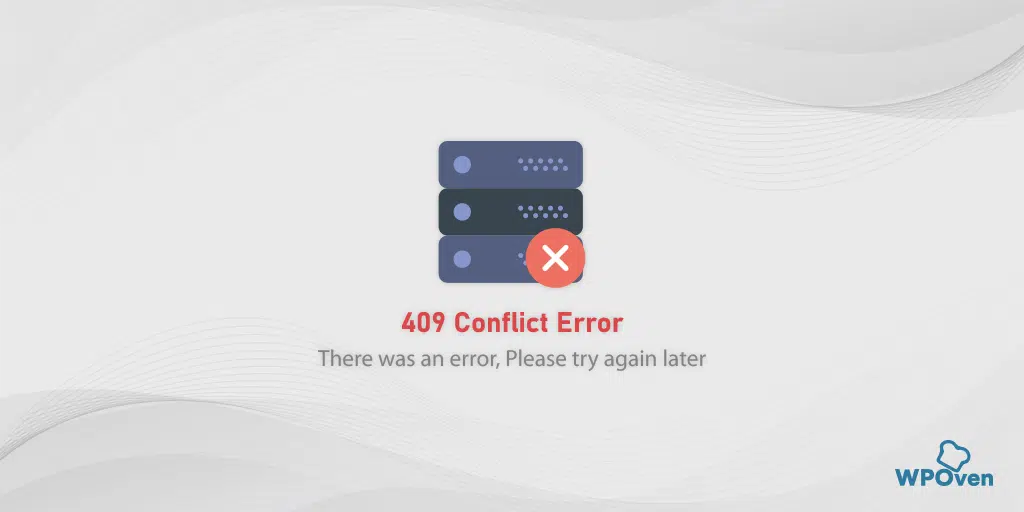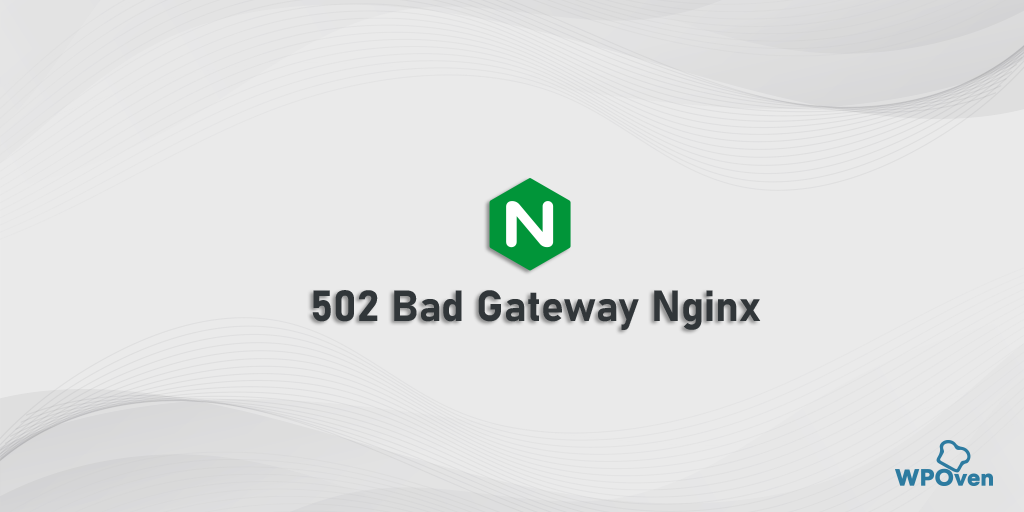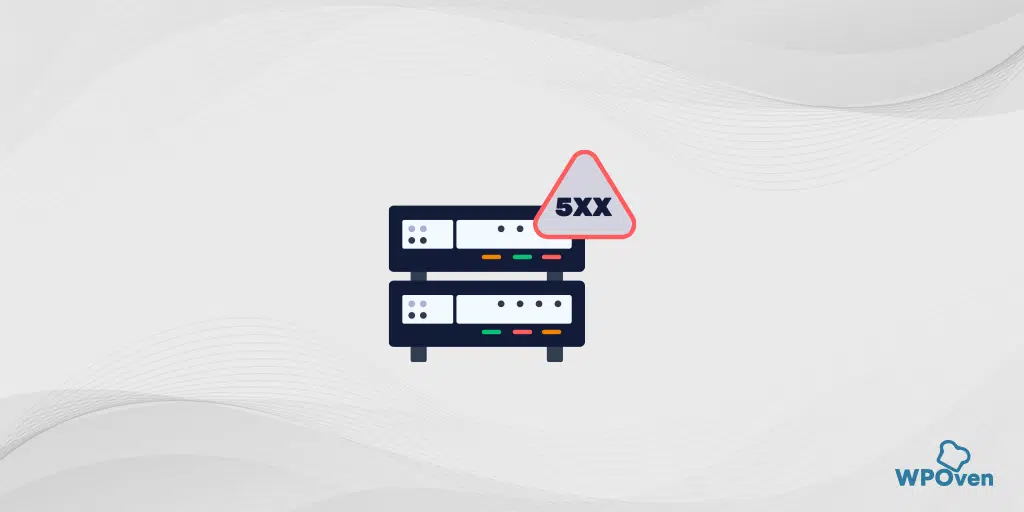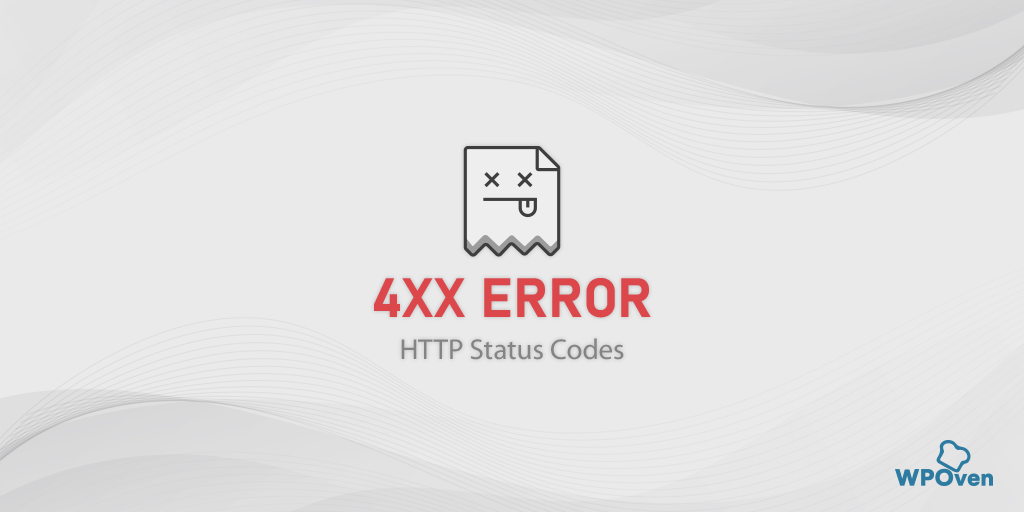Come risolvere PR_CONNECT_RESET_ERROR in Firefox?
Pubblicato: 2024-01-26Cos'è pr_connect_reset_error?
Il pr_connect_reset_error indica che il browser non può connettersi al server. In genere accade quando un client o un browser invia una richiesta al server, ma il server rifiuta prima di completare la richiesta.
Al front-end, questo errore potrebbe sembrare simile ad altri errori di connessione, che potresti trovare nell'intervallo di codici di stato 4XX e 5XX. Ma questo particolare pr_connect_reset_error viene generalmente mostrato nel browser Firefox.
Questo errore di connessione può essere attivato da vari motivi, tra cui problemi di Internet, problemi del server e problemi di configurazione della rete, tra gli altri. Li esploreremo in dettaglio nelle sezioni successive.
pr_connect_reset_error Come risolvere?
Dai un'occhiata a questi semplici metodi di risoluzione dei problemi per correggere pr_connect_reset_error.
- Controlla la tua connessione di rete
- Cambia la tua connessione di rete
- Cancella la cache del browser Firefox
- Disattiva le estensioni di Firefox
- Disattiva il server VPN o proxy
- Disattiva i firewall o il software antivirus
- Controlla i certificati SSL
1. Controlla la tua connessione di rete
Poiché pr_connect_reset_error è un errore di connessione, la prima cosa che devi verificare è se la tua connessione Internet è stabile o meno.
Ad esempio, se utilizzi una connessione Wi-Fi per l'accesso a Internet, prova ad avvicinarti alla portata del router, ad accedere ad altri siti Web o a connetterti a Internet direttamente tramite cavo Ethernet.
Se utilizzi servizi VPN o proxy, disabilitalo per un po' e controlla se risolve l'errore o meno.
2. Cambia la connessione di rete
A volte anche una soluzione semplice può fare miracoli per problemi complessi. Facendo riferimento a questo particolare errore "pr_connect_reset_error", è anche possibile che la tua rete attuale per qualche motivo non ti consenta di accedere al tuo sito web preferito.
Per verificare se questo è il colpevole principale, prova a passare a una rete diversa. Ad esempio, se sei connesso a una rete Wi-Fi, prova invece a passare alla rete mobile. Se questo risolve il problema, potrebbe essere il tuo problema Wi-Fi. Contatta immediatamente il tuo ISP e comunicalo.
3. Cancella la cache del browser Firefox
Poiché pr_connect_reset_error è comunemente presente nel browser Firefox, è necessario svuotarne la cache. La tua cache generalmente contiene file e impostazioni importanti dei siti Web che visiti spesso. E per offrire la migliore esperienza utente, i browser tendono a recuperare i dati dalla cache.
Sfortunatamente, a volte queste cache diventano obsolete o danneggiate con conseguente visualizzazione di messaggi "pr_connect_reset_error" sullo schermo.
La cosa migliore che puoi fare è svuotare la cache e provare a visitare nuovamente il sito web.
Per fare ciò segui questi semplici passaggi indicati di seguito.
- Innanzitutto, devi aprire il browser Web Firefox e accedere all'angolo in alto a destra. Fare clic sull'opzione Menu > Libreria > Cronologia > Cancella cronologia recente .
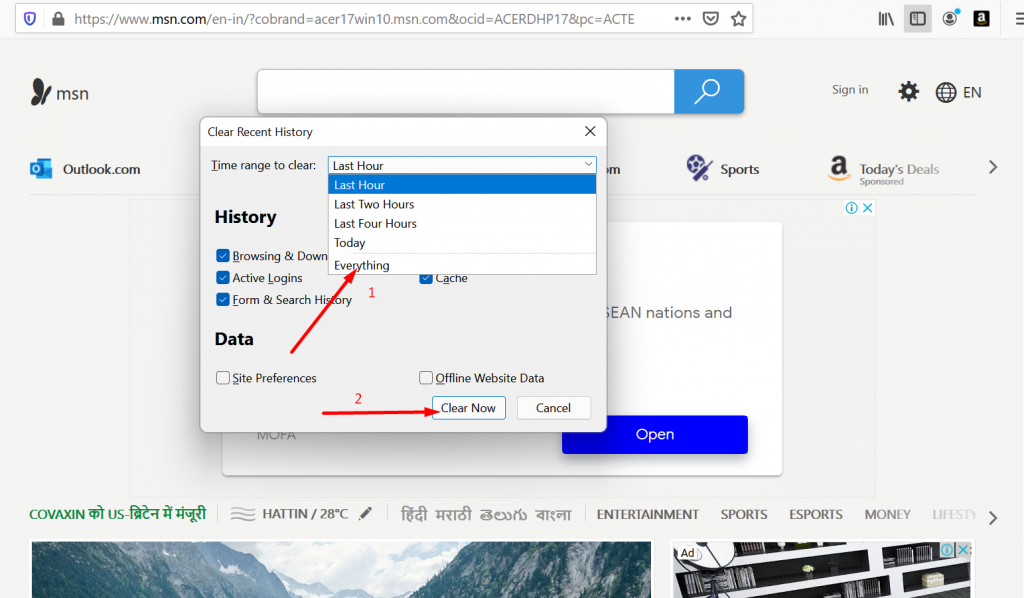
- Ora seleziona un intervallo di tempo sul pop che apparirà. Se vuoi cancellare tutti i dati della cache. è necessario selezionare l'opzione "Tutto". Ora fai clic sulla sezione Dettagli e scegli il tipo di dati che desideri pulire (Navigazione, cronologia dei download o Cache).
- Dopo aver finalizzato le selezioni, infine, clicca sul pulsante Cancella ora. Ora sei riuscito a svuotare tutta la cache dal tuo browser.
4. Disattiva le estensioni di Firefox
Anche se potrebbe non essere un passaggio essenziale disattivare le estensioni o i componenti aggiuntivi di Firefox. Ma non vuoi dare al browser una sola scusa per visualizzare questo errore. È perché a volte queste estensioni o componenti aggiuntivi sono codificati in modo errato, entrano in conflitto con la rete e attivano tali messaggi di errore.
Ecco i passaggi che devi seguire:
Vai al browser Firefox > fai clic sul menu Hamburger > seleziona Componenti aggiuntivi e temi.
Utilizza gli interruttori a levetta per disattivare o disabilitare le estensioni.
Ora, controlla se PR_CONNECT_RESET_ERROR viene ancora visualizzato accedendo al sito Web. Se l'errore non viene visualizzato, significa che la colpa è di un'estensione difettosa.
Per capirlo, attiva ciascuna estensione una per una > e aggiorna il sito ogni volta.
5. Disattivare il server VPN o proxy
Per disattivare proxy e VPN in Windows 10
- Premi il tasto Windows + I per aprire la finestra Impostazioni o digita "impostazioni" nella barra di ricerca come mostrato di seguito:
![Come risolvere l'errore 1005 "Accesso negato"? [9 metodi rapidi] 3 Windows Settings](/uploads/article/53084/WOi6mNxlFMncX0Qw.webp)
Dalla finestra principale, seleziona Rete e Internet.
![Come risolvere l'errore 1005 "Accesso negato"? [9 metodi rapidi] 4 Windows Network and Internet Settings](/uploads/article/53084/DjPrjjvgbvGU5xFq.webp)
Seleziona l'opzione "Proxy" a sinistra.
![Come risolvere l'errore 1005 "Accesso negato"? [9 metodi rapidi] 5 Turning off Proxy Server](/uploads/article/53084/sExE61skpv9ubBpA.webp)
Controlla se l'opzione "Rileva automaticamente impostazioni" è disattivata in "Configurazione proxy automatica".
Disattiva l'opzione "Utilizza un server proxy" nella sezione "Configurazione manuale del proxy".
Per disabilitare la VPN, fare clic sulla scheda “ VPN ” > Connessione VPN > pulsante Disconnetti . Successivamente riavvia o riavvia il computer e controlla se l'errore è stato corretto.
Per disattivare il proxy sul Mac
Puoi eseguire i seguenti passaggi per disabilitare le impostazioni proxy su Mac:
Passaggio 1: vai al menu Apple o fai clic sull'icona Apple situata in alto a sinistra sullo schermo del tuo Mac.
Passaggio 2: fare clic su Impostazioni di sistema o Preferenze di sistema, a seconda del caso.
Passaggio 3: ora fai clic su “Rete” nella barra laterale.

Passaggio 4: dal pannello di destra, selezionare un servizio di rete > e fare clic sul pulsante Avanzate .
Passaggio 5: fare clic sulla scheda Proxy e deselezionare tutti i protocolli in " Seleziona un protocollo da configurare " e fare clic sul pulsante " Ok " al termine.
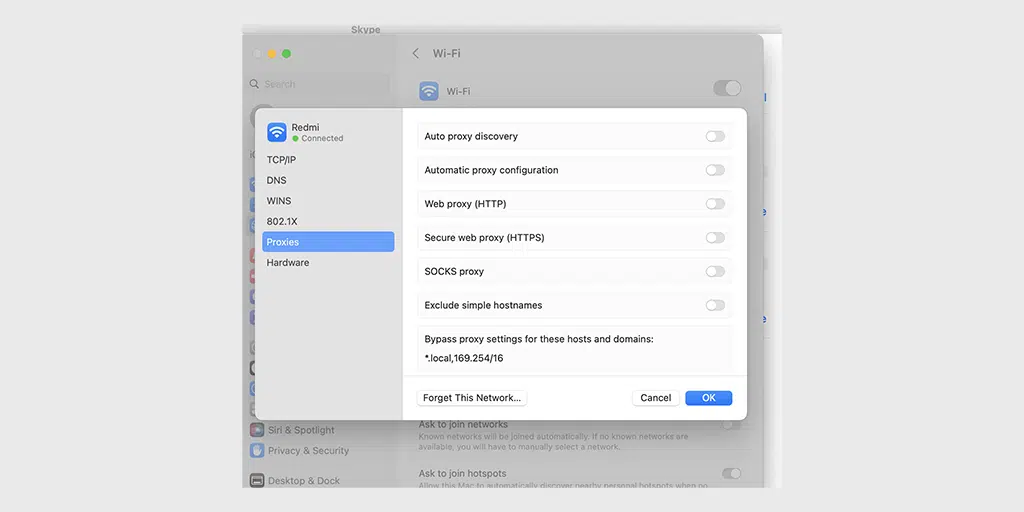
6. Disattiva i firewall o il software antivirus
Il pr_connect_reset_error è un errore di rete che si attiva se si verifica un conflitto o un'interruzione durante la connessione al server. Pertanto, possiamo considerare anche i firewall o i software antivirus come un'altra possibilità di causare questo errore.
Per capirlo, è necessario disabilitare temporaneamente i firewall o il software antivirus per un po' e verificare se questo risolve il problema.
Puoi verificare se il problema è causato dal firewall o dal programma antivirus del tuo PC. Puoi fare riferimento a questo metodo per disabilitare temporaneamente antivirus o firewall in Windows.
Per disabilitare i firewall su Mac, segui questi passaggi,
Passaggio 1: vai al menu Apple o fai clic sull'icona Apple situata in alto a sinistra sullo schermo del tuo Mac.
Passaggio 2: fare clic su Impostazioni di sistema o Preferenze di sistema, a seconda del caso.
Passaggio 3: ora fai clic su "Rete" nella barra laterale e fai clic sulla scheda "Firewall" come mostrato nell'immagine.
Passaggio 4: attivalo o disattivalo.
7. Controlla i certificati SSL
Se il tuo sito web dispone di certificati SSL, assicurati che siano validi e non siano scaduti. È possibile utilizzare vari strumenti online come "SSL Checker Online" di WPOven e controllare la data di scadenza e assicurarsi che corrisponda alla data corrente.
Nel caso sia scaduto, rinnovatelo al più presto o sostituitelo con uno nuovo.
Cosa causa il pr_connect_reset_error?
PR_CONNECT_RESET_ERROR generalmente si attiva se si verifica un'interruzione nella connessione tra il client (il tuo browser) e il server (dove è ospitato il tuo sito web). Ecco alcuni dei motivi che possono interferire con la connessione:
- Se stai utilizzando software di sicurezza o firewall strettamente configurati, potrebbe impedire la connessione.
- È anche possibile che il sito web sia stato configurato per limitare l'accesso ai contenuti in base alla posizione geografica.
- L'errore può attivarsi anche se si utilizza contemporaneamente una connessione standard e una VPN o un proxy.
- Anche una connessione Internet instabile o scarsa può essere responsabile del verificarsi di questo errore.
Riepilogo
Proprio come qualsiasi altro errore, il primo approccio per correggere pr_connect_reset_error consiste nel determinare innanzitutto la causa sottostante e procedere a risolverla di conseguenza. Segui semplicemente i metodi sopra menzionati e potrai risolvere facilmente il problema assicurandoti che la rete sia stabile.
Allo stesso modo, se riscontri altri errori di connettività di rete come "DNS_PROBE_FINISHED_NXDOMAIN", consulta anche il nostro metodo di risoluzione dei problemi. Se avete domande, fatecelo sapere nella sezione commenti qui sotto.
Domande frequenti
Come risolvere il Pr_connect_reset_error?
puoi facilmente correggere Pr_connect_reset_error seguendo questi metodi:
1. Controlla la tua connessione di rete
2. Cambia la connessione di rete
3. Cancella la cache del browser Firefox
4. Disattiva le estensioni di Firefox
5. Disattivare il server VPN o proxy
6. Disattiva i firewall o il software antivirus
7. Controlla i certificati SSL
Cos'è il Pr_connect_reset_error in Linux?
Il pr_connect_reset_error indica che il browser non può connettersi al server. In genere accade quando un client o un browser invia una richiesta al server, ma il server rifiuta prima di completare la richiesta

Rahul Kumar è un appassionato del web e stratega dei contenuti specializzato in WordPress e web hosting. Con anni di esperienza e l'impegno a rimanere aggiornato sulle tendenze del settore, crea strategie online efficaci che indirizzano il traffico, aumentano il coinvolgimento e aumentano le conversioni. L'attenzione ai dettagli e la capacità di creare contenuti accattivanti di Rahul lo rendono una risorsa preziosa per qualsiasi marchio che desideri migliorare la propria presenza online.

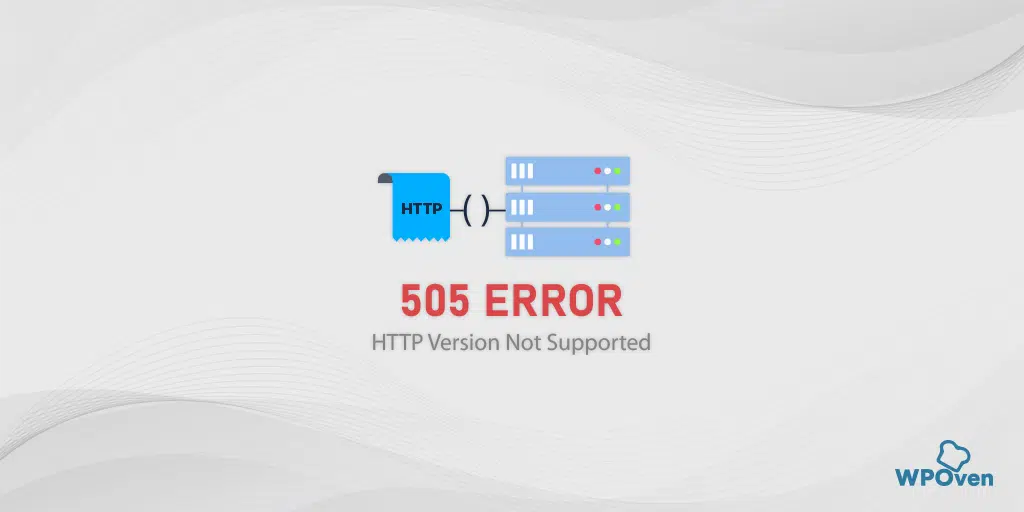
![Come correggere l'errore HTTP NGINX 499? [6 metodi migliori] How to Fix Http 499 Error](/uploads/article/53084/bwsvw3YKrHUj8UnQ.png)